Nota: Las capturas de pantalla de este artículo son de la versión personal de Clipchamp. Los mismos principios se aplican a Clipchamp para cuentas profesionales.
Puede aumentar el tamaño de la ventana de vista previa en Clipchamp para watch una versión más grande del vídeo mientras lo edita. Esto funciona a través del botón Pantalla completa o contrae la escala de tiempo, el panel de propiedades y la barra lateral del contenido.
Opción 1: cambiar al modo de pantalla completa
En la parte inferior derecha de la ventana de vista previa, hay un icono rectangular de pantalla completa . Selecciónalo para que el vídeo se expanda al tamaño completo de la pantalla y usa los botones de reproducción que aparecen para watch el vídeo en modo de pantalla completa.
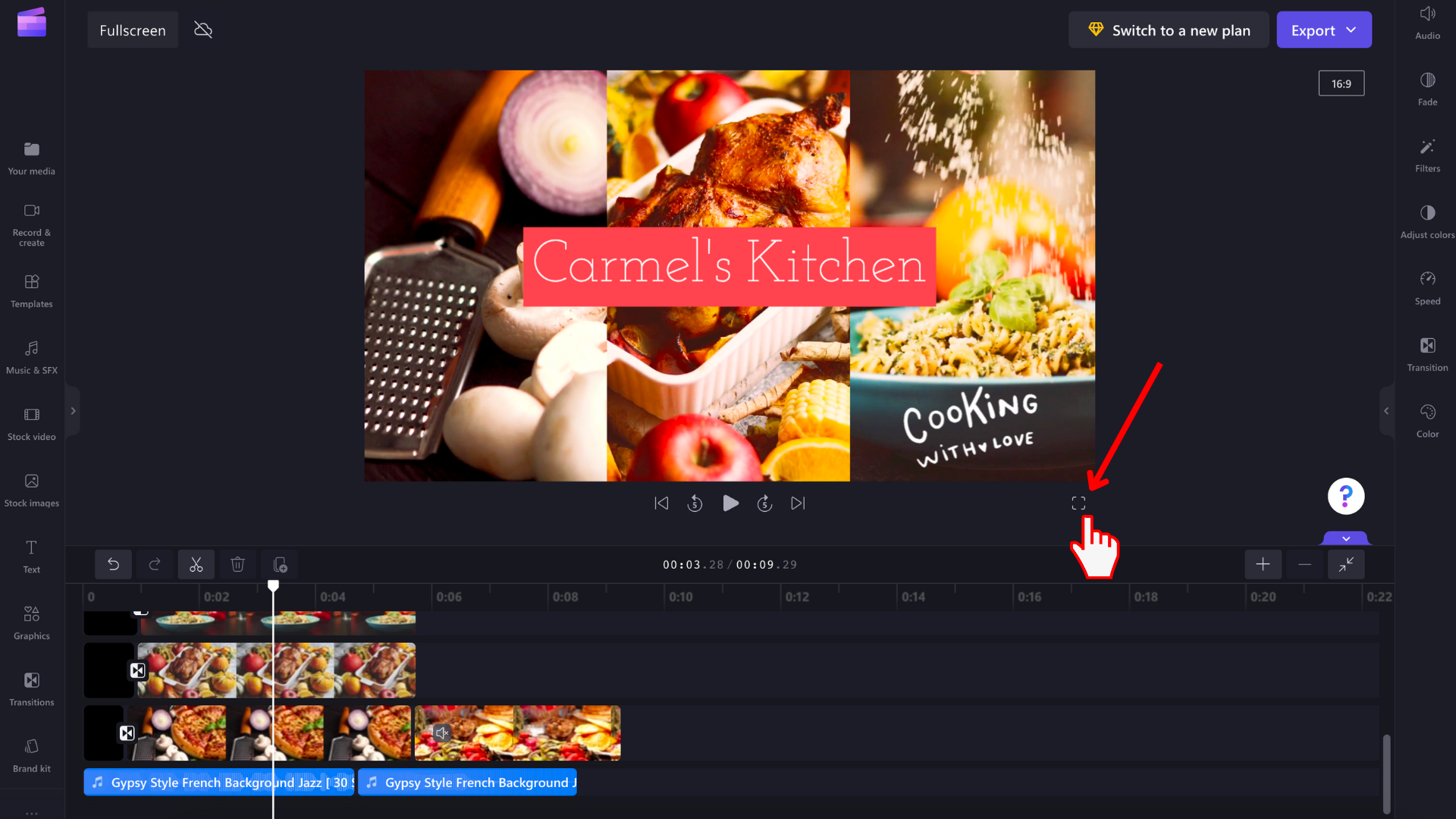
Presione la tecla Esc del teclado o seleccione de nuevo el botón de modo de pantalla completa en la esquina inferior derecha de la pantalla para volver al editor.
Opción 2: minimizar la línea de tiempo y los paneles laterales
Para aumentar el tamaño de la ventana de vista previa en el editor sin cambiar al modo de pantalla completa, también puede contraer la escala de tiempo, la barra lateral del contenido y el panel de propiedades para proporcionar más espacio para la vista previa.
Cada uno de los 3 módulos tiene un botón para contraer o expandir . El del panel de propiedades se muestra a continuación:
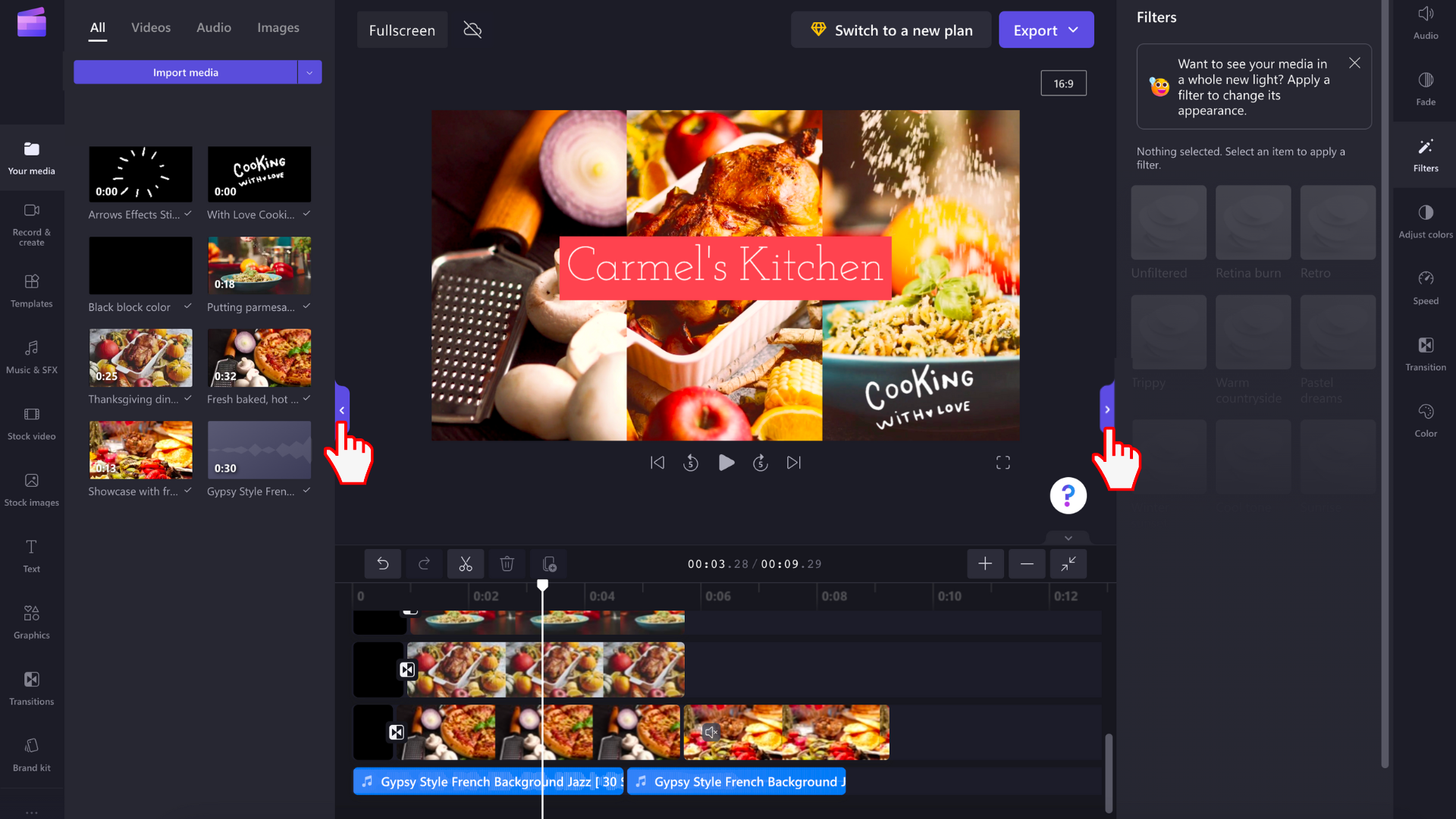
El botón contraer o expandir de la escala de tiempo está en el mismo área de la interfaz de edición a la derecha.
Cuando la escala de tiempo y ambos paneles laterales están minimizados, el editor tendrá este aspecto:
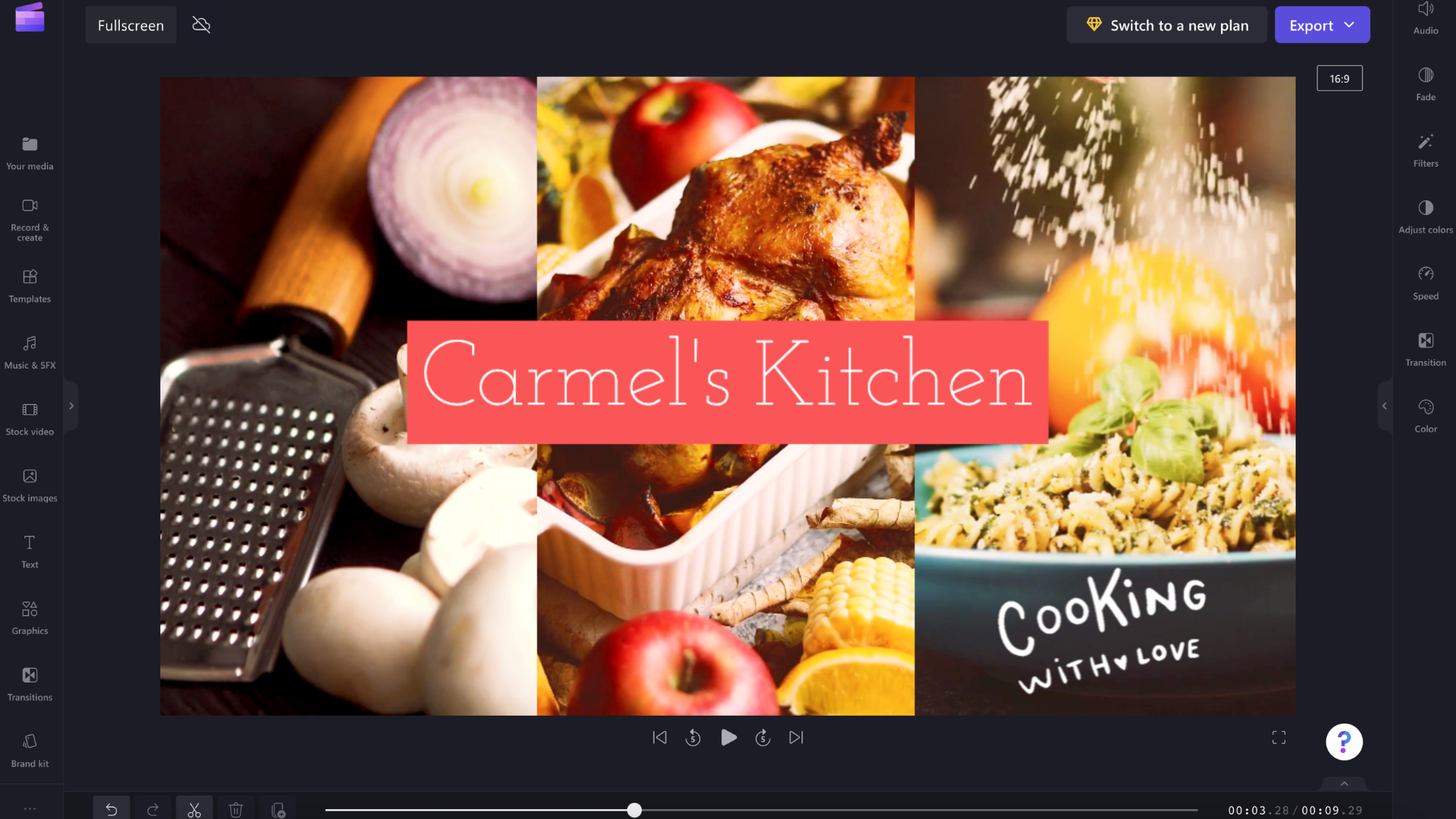
Selecciona de nuevo los mismos botones contraer/expandir para expandir los 3 módulos a sus tamaños anteriores.







